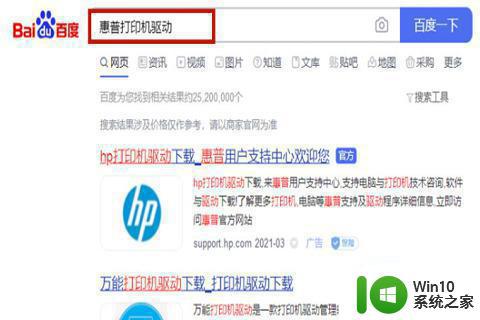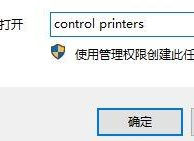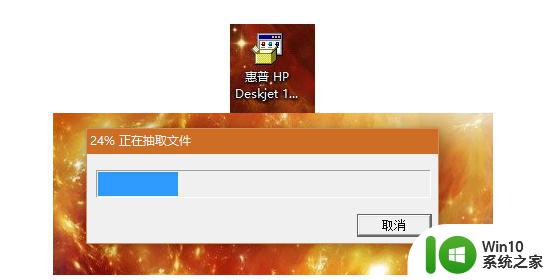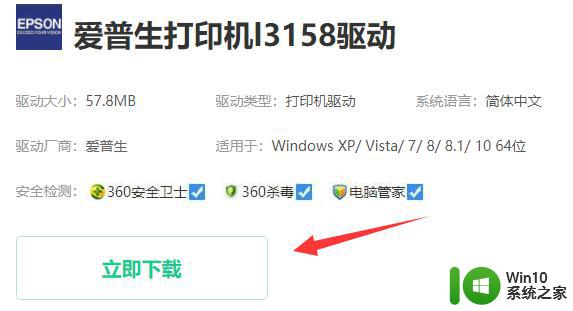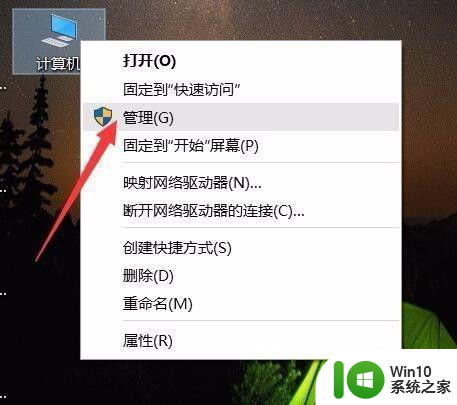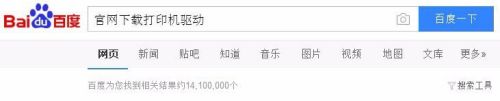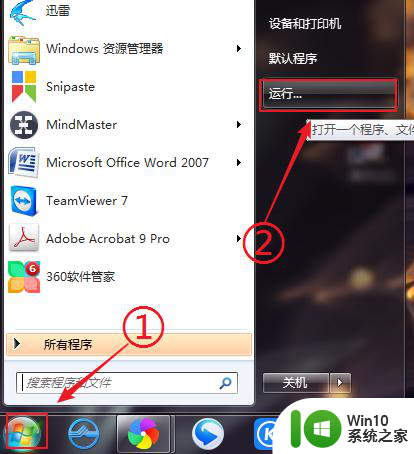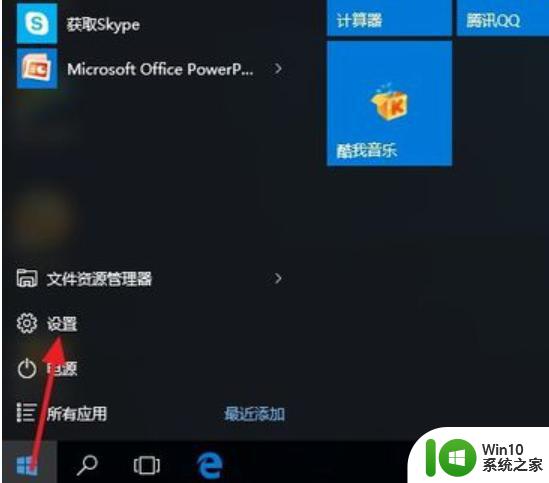win7系统安装不了惠普打印机驱动的解决办法 惠普打印机在win7上无法安装驱动怎么办
更新时间:2023-02-16 09:27:02作者:xiaoliu
近日有win7系统用户在购买惠普打印机要使用,然后在连接之后想要安装惠普打印机驱动,可是却遇到了无法安装驱动的情况,这样打印机就无法正常使用了,那么该怎么办呢,其实简单设置一下即可,今天就给大家讲述一下惠普打印机在win7上无法安装驱动怎么办。
win7最纯净版gho镜像下载
解决方法如下:
1、首先鼠标右键打开“我的电脑”,从弹出的菜单中选择”管理“。
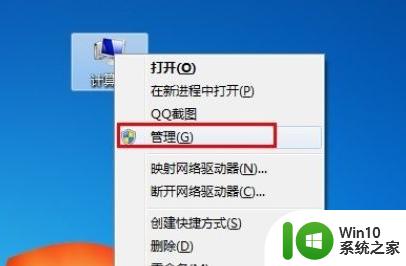
2、然后在打开的”计算机管理“窗口中,依次展开”服务和应用程序“→”服务“。找到” Print Spooler“服务并双击打开。
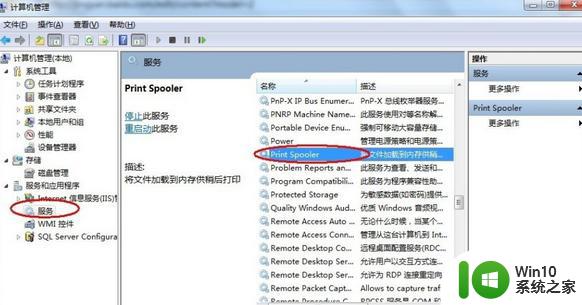
3、然后在弹出的窗口中,确保该服务已经被启动。如果没有启动, 将”启动类型“设置为”自动“,然后点击”启动“按钮启动该服务。
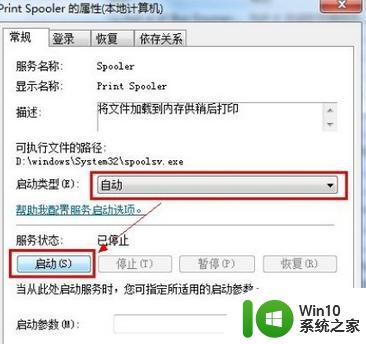
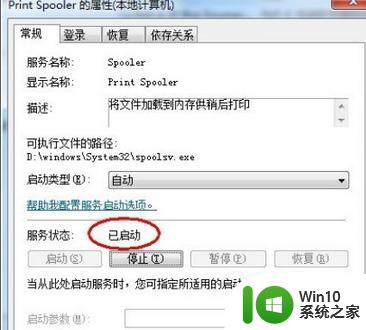
4、接下来,就可以按照打印机操作说明书的方法来安装打印机驱动程序啦。
上述给大家讲解的就是惠普打印机在win7上无法安装驱动的详细解决方法,只要按照上面的方法 操作之后,就可以成功安装惠普打印机驱动了。